POST, аббревиатура от power-on self-test, представляет собой серию тестов и процедур, которые компьютер выполняет перед загрузкой операционной системы. Эти тесты помогают проверить работоспособность компонентов ПК, прежде чем остальная часть процесса загрузки сможет продолжиться.
Ниже мы более подробно рассмотрим, как выглядит POST, что означает сбой POST, а также как исправить и устранить наиболее распространенные ошибки, связанные с POST.
Предстоит охватить довольно много, так что давайте начнём!
Что означает POST на ПК
POST – это обычно самый первый процесс, который запускает компьютер при включении, т.е. когда вы нажимаете кнопку питания. Это верно для каждого ПК, даже если на нём не установлена ОС.
Этот процесс также невероятно важен при сборке ПК. Тесты, проводимые во время самотестирования при включении питания, позволят вам узнать, правильно ли вы установили оборудование, и предоставят «дорожную карту», которая поможет в устранении неполадок в случае выявления проблем.
Для человека, собирающего ПК, POST может проявляться в виде одного или нескольких звуковых сигналов во время запуска и непосредственно перед загрузкой ОС, в зависимости от того, были ли тесты успешными или нет.
Процесс POST проверяет, находятся ли компоненты в хорошем рабочем состоянии. Это включает в себя проверку CPU, видеокарты, устройств ввода-вывода и любых других компонентов, подключенных к материнской плате.
Если обнаружена проблема с каким-либо из ваших аппаратных компонентов, самотестирование при включении завершится ошибкой, и последовательность загрузки будет прервана.
Впоследствии ваш BIOS выдаст одно или несколько сообщений об ошибках в виде звуковых сигналов, чтобы уведомить вас о наличии проблемы, которая препятствует загрузке ПК.
Подробнее об этом позже.
POST и роль BIOS
Прежде чем начнётся последовательность загрузки, ваш BIOS сначала должен отправить инструкции для самопроверки при включении питания.
Если с вашим оборудованием проблем нет, BIOS запустит загрузочный код с жёсткого диска, а затем запустит ОС.
Затем ваша ОС запустит все соответствующие драйверы и службы, фактически завершив последовательность загрузки до тех пор, пока вам не будет представлена работающая ОС.
Какие тесты участвуют в процессе POST?
POST работает процедурно при тестировании и инициализации компонентов ПК.

Делается это в следующем порядке:
- Регистры процессора
- Контрольная сумма ПЗУ BIOS
- CMOS RAM
- Проверка контроллера прямого доступа к памяти
- Проверка контроллера клавиатуры
- Инициализация и проверка оперативной памяти системы
- Проверка и инициализация контроллера прерываний, таймера прерываний и контроллера кэша
После того, как основные аппаратные компоненты будут протестированы и инициализированы, POST проверит, совпадают ли данные конфигурации, хранящиеся в CMOS RAM, со всем физически присутствующим аппаратным обеспечением ПК.
Этот процесс включает в себя:
- Проверка данных конфигурации CMOS
- Тестирование и инициализация сторонних видеоконтроллеров. POST отобразит версию BIOS, информацию о марке и доступную память для видеокарт сторонних производителей, если таковая имеется. На данный момент встроенные графические чипсеты не тестируются.
- Проверка целостности для plug-and-play карт
- Проверка и инициализация мыши и клавиатуры
- Проверка схемы, связанной с последовательным интерфейсом
- Тест исправности и инициализация контроллера дисков и дискет
- Тестирование и инициализация другого оборудования, включая съёмные носители
Как узнать, что POST не прошёл
Если POST обнаруживает проблемы на любом этапе процесса тестирования, загрузка прерывается, и POST сообщает об ошибке.
Вот некоторые из наиболее очевидных признаков того, что не удалось выполнить POST:
- Ваш компьютер отображает логотип производителя после включения, но зависает и не движется дальше этой точки
- Монитор что-то отображал после включения, но где-то во время процедуры запуска он стал чёрным
- Если вы застряли на экране, который не отображает ничего, кроме текста на черном фоне
- У некоторых производителей индикаторы питания или диагностики на материнской плате загораются оранжевым или желтым цветом в случае сбоя POST. Эти индикаторы также будут мигать, чтобы указать на проблему, а в некоторых случаях мигание будет иметь определенную схему, чтобы указать на конкретную проблему
Что ещё более важно, компьютер сообщит вам об ошибке POST через серию аудиовизуальных выходов (если у вас подключен внутренний динамик).
Он либо отобразит определенные коды ошибок на экране, либо отправит серию звуковых сигналов для отдельных сбоев POST.
Эти коды ошибок и звуковые сигналы уникальны для производителя ПК или материнской платы.
В macOS ошибки POST отображаются в виде графики. Например, если POST не находит загрузочное устройство, вы увидите значок сломанной папки.
Давайте подробнее рассмотрим некоторые из наиболее частых сообщений об ошибках и звуковых сигналов, чтобы лучше понять, что ваш компьютер может пытаться сообщить.
Сообщения об ошибках POST, отображаемые на мониторе ПК
Сообщение об ошибке – это самый простой способ декодировать и расшифровать проблему, связанную с POST.
Однако, это работает только в том случае, если система может загрузить видеоадаптер, подключенный к монитору.
Если POST обнаружит проблему и графический адаптер работает, появится текстовое сообщение с кратким описанием проблемы. Обычно к сообщению прилагается код ошибки.
Например:
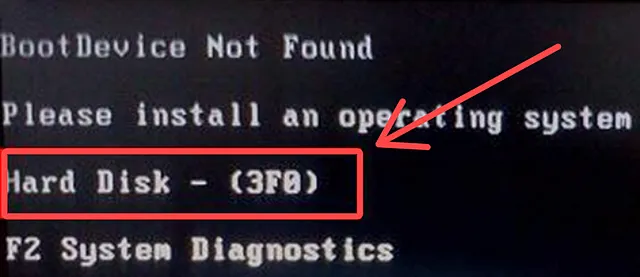
Отображаемый код ошибки поможет вам глубже разобраться в проблеме, с которой столкнулся POST. Иногда дальнейшее расследование не требуется, так как описание ошибки довольно простое.
Например, показанное выше сообщение об ошибке говорит о том, что загрузочное устройство не обнаружено. Эта ошибка возникает, когда операционная система не может найти загрузочный сектор жесткого диска.
Таким образом, проблема может быть одной из следующих:
- Повреждены загрузочные файлы
- Повреждён жёсткий диск
- Неправильная последовательность загрузки
В других случаях коды может быть довольно сложно расшифровать, не углубляясь в дальнейшие исследования.
К счастью, вы всегда можете найти описание проблемы в документации, предоставленной производителем вашего ПК, если короткое сообщение об ошибке недостаточно описательно.
Другие распространенные коды ошибок включают в себя:
| Код ошибки | Причина ошибки |
|---|---|
| 301 | Сбой жёсткого диска |
| 201 | Сбой памяти |
| 1101 | Сбой системы, неисправность системы |
| 161 | Неправильные записи в реестре Windows |
| 601 | Батарея разряжена |
POST-уведомления с помощью звуковых сигналов
BIOS ПК также будет использовать звуковые сигналы, чтобы сообщить о ходе или сбое POST. Это также зависит от производителя материнской платы, поскольку некоторые модели могут не издавать звуковых сигналов при успешном или неудачном POST.
Тем не менее, системного динамика и связанных с ним драйверов должно быть достаточно, чтобы вы могли слышать эти звуковые сигналы.
Когда POST обнаружит неисправность любого из ваших устройств во время тестирования, он отправит последовательность звуковых сигналов, чтобы указать на конкретную проблему, а затем завершит процесс загрузки.
Эти звуковые сигналы будут различаться по длине и количеству для каждой последовательности, в зависимости от типа ошибки.
Если вы подозреваете, что у вас возникли проблемы с компьютером во время POST, внимательно прислушайтесь к количеству и продолжительности этих звуковых сигналов во время запуска.
Некоторые из наиболее распространенных ошибок POST, о которых сообщают с помощью звуковых кодов, включают:
| Звуковой код | Причина ошибки |
|---|---|
| 1 короткий звуковой сигнал | Нет ошибок |
| 1 короткий звуковой сигнал и пустой экран | Проблема с видеокартой или кабелем |
| 2 коротких сигнала | Код ошибки будет показан на экране |
| Повторяющиеся короткие гудки | Проблема с питанием |
| Непрерывный звуковой сигнал | Проблема с оперативной памятью, блоком питания или клавиатурой |
| 3 длинных сигнала | Ошибка платы клавиатуры |
| 1 длинный звуковой сигнал, за которым следует 1 короткий звуковой сигнал | Ошибка материнской платы |
| 1 длинный, 2 коротких сигнала | Проблема с видеоадаптером |
| 1 длинный, 3 коротких сигнала | Проверьте видеокарту |
Шестнадцатеричные коды ошибок через POST-карту
Звуковые коды и визуальные POST-коды, отображаемые на вашем мониторе, могут помочь вам диагностировать системные ошибки по мере их возникновения. Однако, они имеют ограничения.
Карты POST – менее известный метод генерации кодов ошибок POST и диагностики сбоев системы. С диагностической точки зрения они дают больше преимуществ, чем звуковые сигналы и коды ошибок, отображаемые на мониторе ПК.
Диагностические карты POST подключаются непосредственно к порту ISA или PCI материнской платы и отображают коды ошибок в шестнадцатеричном формате при включении материнской платы. Они позволяют быстро диагностировать ошибки POST без необходимости подключения монитора, жёсткого диска или даже клавиатуры.

Кроме того, многие диагностические POST-карты оснащены различными светодиодами для диагностики проблем, связанных с напряжением питания, что обеспечивает комплексную среду для устранения неполадок.
Общие способы устранения ошибок POST
Исправление ошибок POST после того, как они появятся, может быть непосильной задачей.

Если вы сталкиваетесь проблемами POST после включения компьютера, есть несколько основных шагов, которые вы можете предпринять, прежде чем пытаться реализовать исправление.
Это включает:
- Проверку кабеля питания, чтобы убедиться, что он подключен правильно
- Отключение всех USB-устройств и внешних дисков
- Если вы добавили какое-либо новое оборудование с момента последней работы вашего ПК, удалите его и проверьте, сохраняется ли проблема
- Проверьте, работает ли системный вентилятор
- Проверьте, правильно ли подключен кабель монитора
Если вы выполнили эти шаги, но у вас по-прежнему возникают проблемы, связанные с POST, во время запуска, выполните следующие действия:
- Отключите компьютер от источника питания и подождите не менее минуты, пока не разрядятся конденсаторы
- Откройте системный блок и переустановите батарею CMOS, модуль (модули) памяти, все карты устройств, установленные на материнской плате, а также все кабели питания и передачи данных
- Отключите и снова подключите все подключенные аппаратные и периферийные устройства, включая клавиатуру, мышь, внешние динамики и монитор(ы).
- Определите звуковые коды или сообщения об ошибках на дисплее, а затем используйте руководство производителя, чтобы точно определить проблемы и возможные решения
- Если ничего не помогает, обратитесь к специалисту по ПК
К сожалению, не все ошибки можно обнаружить с помощью звуковых сигналов и сообщений об ошибках. Некоторые требуют простых хаков и элементарной бдительности.
Например, если в системе есть проблема с динамиком, вы не услышите типичных звуковых сигналов, сопровождающих POST.
Если у вас сломан кабель монитора или неисправна видеокарта, ваш дисплей будет пустым, даже если компьютер успешно пройдёт POST.
Поэтому всегда убедитесь, что вы рассмотрели основы, прежде чем углубляться в процесс диагностики.
Выводы о POST
POST – это важнейший процесс, обеспечивающий работоспособность аппаратного обеспечения ПК и точность всех связанных с ним данных конфигурации.
И хотя большинство задействованных процессов являются техническими, существует множество ошибок POST, которые вы можете исправить, даже если вы не являетесь ИТ-специалистом.
Если вы сомневаетесь, обратитесь к инструкции по эксплуатации, прилагаемой к материнской плате.
Если у вас её нет поблизости, зайдите на сайт производителя и загрузите все это в формате PDF.
Часто задаваемые вопросы о POST
Давайте рассмотрим несколько возможных вопросов, которые могут у вас возникнуть относительно всего этого процесса:
В чём разница между POST и BIOS?
BIOS, сокращенно от Basic Input/Output System, представляет собой прошивку, которая поставляется с каждой материнской платой. Это первое приложение, которое запускается на вашем ПК после нажатия кнопки питания.
POST – это подпрограмма BIOS, которая обычно является первой инструкцией, инициируемой BIOS для проверки основного оборудования ПК.
Что происходит, когда мой компьютер не выполняет POST?
Ваш компьютер может не пройти POST по ряду различных причин, связанных с оборудованием.
Как только ваш компьютер запустится, он выполнит POST, чтобы проверить, всё ли настроено правильно. Если возникнет какая-либо проблема, последовательность загрузки ПК будет прервана.
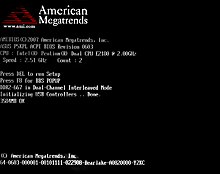
Typical POST screen. (AMI BIOS)
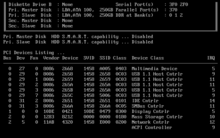
Summary screen after POST and before booting an operating system (AMI BIOS)
A power-on self-test (POST) is a process performed by firmware or software routines immediately after a computer or other digital electronic device is powered on.[1]
This article mainly deals with POSTs on personal computers, but many other embedded systems such as those in major appliances, avionics, communications, or medical equipment also have self-test routines which are automatically invoked at power-on.[2]
The results of the POST may be displayed on a panel that is part of the device, output to an external device, or stored for future retrieval by a diagnostic tool. Since a self-test might detect that the system’s usual human-readable display is non-functional, an indicator lamp or a speaker may be provided to show error codes as a sequence of flashes or beeps. In addition to running tests, the POST process may also set the initial state of the device from firmware.
In the case of a computer, the POST routines are part of a device’s pre-boot sequence; if they complete successfully, the bootstrap loader code is invoked to load an operating system.
IBM-compatible PC POST[edit]
In IBM PC compatible computers, the main duties of POST are handled by the BIOS/UEFI, which may hand some of these duties to other programs designed to initialize very specific peripheral devices, notably for video and SCSI initialization. These other duty-specific programs are generally known collectively as option ROMs or individually as the video BIOS, SCSI BIOS, etc.
The principal duties of the main BIOS during POST are as follows:
- verify CPU registers
- verify the integrity of the BIOS code itself
- verify some basic components like DMA, timer, interrupt controller
- initialize, size, and verify system main memory
- initialize BIOS
- pass control to other specialized extension BIOSes (if installed)
- identify, organize, and select which devices are available for booting
The functions above are served by the POST in all BIOS versions back to the very first. In later BIOS versions, POST will also:
- initialize chipset
- discover, initialize, and catalog all system buses and devices
- provide a user interface for system’s configuration
- construct whatever system environment is required by the target operating system
(In early BIOSes, POST did not organize or select boot devices, it simply identified floppy or hard disks, which the system would try to boot in that order, always.)
The BIOS begins its POST when the CPU is reset. The first memory location the CPU tries to execute is known as the reset vector. In the case of a hard reboot, the northbridge will direct this code fetch (request) to the BIOS located on the system flash memory. For a warm boot, the BIOS will be located in the proper place in RAM and the northbridge will direct the reset vector call to the RAM. (In earlier PC systems, before chipsets were standard, the BIOS ROM would be located at an address range that included the reset vector, and BIOS ran directly out of ROM. This is why the motherboard BIOS ROM is in segment F000 in the conventional memory map.)
During the POST flow of a contemporary BIOS, one of the first things a BIOS should do is determine the reason it is executing. For a cold boot, for example, it may need to execute all of its functionality. If, however, the system supports power saving or quick boot methods, the BIOS may be able to circumvent the standard POST device discovery, and simply program the devices from a preloaded system device table.
The POST flow for the PC has developed from a very simple, straightforward process to one that is complex and convoluted. During the POST, the BIOS must integrate a plethora of competing, evolving, and even mutually exclusive standards and initiatives for the matrix of hardware and OSes the PC is expected to support, although at most only simple memory tests and the setup screen are displayed.
In earlier BIOSes, up to around the turn of the millennium, the POST would perform a thorough test of all devices, including a complete memory test. This design by IBM was modeled after their larger (e.g. mainframe) systems, which would perform a complete hardware test as part of their cold-start process. As the PC platform evolved into more of a commodity consumer device, the mainframe- and minicomputer-inspired high-reliability features such as parity memory and the thorough memory test in every POST were dropped from most models. The exponential growth of PC memory sizes, driven by the equally exponential drop in memory prices, was also a factor in this, as the duration of a memory test using a given CPU is directly proportional to the memory size.
The original IBM PC could be equipped with as little as 16 KB of RAM and typically had between 64 and 640 KB; depending on the amount of equipped memory, the computer’s 4.77 MHz 8088 required between 5 seconds and 1.5 minutes to complete the POST and there was no way to skip it. Beginning with the IBM XT, a memory count was displayed during POST instead of a blank screen.[3] A modern PC with a bus rate of around 1 GHz and a 32-bit bus might be 2000x or even 5000x faster, but it might have more than 3 GB of memory—5000x more. With people being more concerned with boot times now than in the 1980s, the 30- to 60-second memory test adds undesirable delay for a benefit of confidence that is not perceived to be worth that cost by most users. Most clone PC BIOSes allowed the user to skip the POST RAM check by pressing a key, and more modern machines often performed no RAM test at all unless it was enabled via the BIOS setup. In addition, modern DRAM is significantly more reliable than DRAM was in the 1980s.
As part of the starting sequence the POST routines may display a prompt to the user for a key press to access built-in setup functions of the BIOS. This allows the user to set various options particular to the mother board before the operating system is loaded. If no key is pressed, the POST will proceed on to the boot sequence required to load the installed operating system.
Many modern BIOS and UEFI implementations show a manufacturers logo during POST and hide the classic text screens unless an error occurs. The text screen can often be enabled in the BIOS settings by disabling the «Quiet Boot» option.
Progress and error reporting[edit]


BIOS POST card for PCI bus.

Professional BIOS POST card for PCI bus.

Two POST seven-segment displays integrated on a computer motherboard
The original IBM BIOS made POST diagnostic information available by outputting a number to I/O port 0x80 (a screen display was not possible with some failure modes). Both progress indication and error codes were generated; in the case of a failure which did not generate a code, the code of the last successful operation was available to aid in diagnosing the problem. Using a logic analyzer or a dedicated POST card—an interface card that shows port 0x80 output on a small display—a technician could determine the origin of the problem. Once an operating system is running on the computer the code displayed by such a board may become meaningless, since some OSes, e.g. Linux, use port 0x80 for I/O timing operations. The actual numeric codes for the possible stages and error conditions differ from one BIOS supplier to another. Codes for different BIOS versions from a single supplier may also vary, although many codes remain unchanged in different versions.
Later BIOSes used a sequence of beeps from the motherboard-attached PC speaker (if present and working) to signal error codes. Some vendors developed proprietary variants or enhancements, such as MSI’s D-Bracket. POST beep codes vary from manufacturer to manufacturer.
Information on numeric and beep codes is available from manufacturers of BIOSes and motherboards. There are websites which collect codes for many BIOSes.[4]
Original IBM POST beep codes[edit]
| Beeps | Meaning |
|---|---|
| 1 short beep | Normal POST – system is OK |
| 2 short beeps | POST error – error code shown on screen |
| No beep | Power supply, system board problem, disconnected CPU, or disconnected speaker |
| Continuous beep | Power supply, system board, RAM or keyboard problem |
| Repeating short beeps | Power supply, system board or keyboard problem |
| 1 long, 1 short beep | System board problem |
| 1 long, 2 short beeps | Display adapter problem (MDA, CGA) |
| 1 long, 3 short beeps | Enhanced Graphics Adapter problem (EGA) |
| 3 long beeps | 3270 keyboard card error |
POST AMI BIOS beep codes[edit]
| Beeps | Meaning |
|---|---|
| 1 | Memory refresh timer error |
| 2 | Parity error in base memory (first 64 KiB block) |
| 3 | Base memory read/write test error |
| 4 | Motherboard timer not operational (check all PSU to MB connectors seated) |
| 5 | Processor failure |
| 6 | 8042 Gate A20 test error (cannot switch to protected mode) |
| 7 | General exception error (processor exception interrupt error) |
| 8 | Display memory error (system video adapter) |
| 9 | AMI BIOS ROM checksum fix |
| 10 | CMOS shutdown register read/write fix |
| 11 | Cache memory test failed |
| continuous beeping | Motherboard does not detect a RAM module (continuous beeping) |
Reference: «AMIBIOS8 Check Point and Beep Code List Version 2.0 — June 10, 2008» (PDF). Archived from the original (PDF) on 2015-08-07.
POST beep codes on CompTIA A+ certification exam[edit]
These POST beep codes are covered specifically on the CompTIA A+ Exam:
| Beeps | Meaning |
|---|---|
| Steady, short beeps | Power supply may be bad |
| Long continuous beep tone | Memory failure |
| Steady, long beeps | Power supply bad |
| No beep | Power supply bad, system not plugged in, or power not turned on |
| No beep | If everything seems to be functioning correctly there may be a problem with the ‘beeper’ itself. The system will normally beep one short beep. |
| One long, two short beeps | Video card failure |
IBM POST diagnostic code descriptions[edit]
| Code | Meaning |
|---|---|
| 100–199 | System boards |
| 200–299 | Memory |
| 300–399 | Keyboard |
| 400–499 | Monochrome display |
| 500–599 | Color/graphics display |
| 600–699 | Floppy-disk drive or adapter |
| 700–799 | Math coprocessor |
| 900–999 | Parallel printer port |
| 1000–1099 | Alternate printer adapter |
| 1100–1299 | Asynchronous communication device, adapter, or port |
| 1300–1399 | Game port |
| 1400–1499 | Color/graphics printer |
| 1500–1599 | Synchronous communication device, adapter, or port |
| 1700–1799 | Hard drive or adapter (or both) |
| 1800–1899 | Expansion unit (XT) |
| 2000–2199 | Bisynchronous communication adapter |
| 2400–2599 | EGA system-board video (MCA) |
| 3000–3199 | LAN adapter |
| 4800–4999 | Internal modem |
| 7000–7099 | Phoenix BIOS chips |
| 7300–7399 | 3.5-inch disk drive |
| 8900–8999 | MIDI adapter |
| 11200–11299 | SCSI adapter |
| 21000–21099 | SCSI fixed disk and controller |
| 21500–21599 | SCSI CD-ROM system |
Macintosh POST[edit]
Apple’s Macintosh computers also perform a POST after a cold boot. In the event of a fatal error, the Mac will not make its startup chime.
Old World Macs (until 1998)[edit]
Macs made after 1987 but prior to 1998, upon failing the POST, will immediately halt with a «death chime», which is a sound that varies by model; it can be a beep, a car crash sound, the sound of shattering glass, a short musical tone, or more. On the screen, if working, will be the Sad Mac icon, along with two hexadecimal strings, which can be used to identify the problem. Macs made prior to 1987 crashed silently with the hexadecimal string and a Sad Mac icon.
New World Macs (1998–1999)[edit]
When Apple introduced the iMac in 1998, it was a radical departure from other Macs of the time. The iMac began the production of New World Macs, as they are called; New World Macs, such as the iMac G3, Power Macintosh G3 (Blue & White), Power Mac G4 (PCI Graphics), PowerBook G3 (bronze keyboard), and PowerBook G3 (FireWire), load the Mac OS ROM from the hard drive. In the event of an error, but not a fatal hardware error, they display the same screen as seen when holding ⌘ Command+⌥ Option+O+F at startup but with the error message instead of the «0 >» prompt. In the event of a fatal hardware error, they give these beeps:[5]
| Beeps | Meaning |
|---|---|
| 1 | No RAM installed/detected |
| 2 | Incompatible RAM type installed (for example, EDO) |
| 3 | No RAM banks passed memory testing |
| 4 | Bad checksum for the remainder of the boot ROM |
| 5 | Bad checksum for the ROM boot block |
New World Macs (1999 onward)[edit]
The beep codes were revised in October 1999.[6] In addition, on some models, the power LED would flash in cadence.
| Beeps | Meaning |
|---|---|
| 1 | No RAM installed/detected |
| 2 | Incompatible RAM types |
| 3 | No good banks |
| 4 | No good boot images in the boot ROM, bad sys config block, or both |
| 5 | Processor is not usable |
Intel-based Macs[edit]
With the introduction of Intel-based Macs with EFI-based firmware, the startup tones were changed again.[7]
| Tones | Meaning |
|---|---|
| One tone, repeating every five seconds | No RAM installed/detected |
| Three successive tones followed by a repeating five-second pause | Incompatible RAM types |
| One long tone while the power button is held down | EFI ROM update in progress |
| Three long tones, three short tones, three long tones | EFI ROM corruption detected, ROM recovery in process |
Macs with the T2 security chip don’t have startup tones,[7] therefore the beep codes are no longer heard and used.
Apple silicon-based Macs[edit]
It is currently unknown whether or not Apple silicon-based Macs have beep codes, due to them not using EFI-based firmware.
Amiga POST[edit]
Amiga historical line of computers, from A1000 to 4000 present an interesting POST sequence that prompts the user with a sequence of flashing screens of different colors (rather than audible beeps as in other systems) to show if various hardware POST tests were correct or else if they failed:
POST sequence of Amiga[edit]
The Amiga system performs the following steps at boot:
- Delays beginning the tests a fraction of a second to allow the hardware to stabilize.
- Jumps to ROM code in diagnostic card (if found)
- Disables and clears all DMA and interrupts.
- Turns on the screen.
- Checks the general hardware configuration. If the screen remains a light gray color and the tests continue, the hardware is OK. If an error occurs, the system halts.
- Performs checksum test on ROMs.
If the system fails the ROM test, the screen display turns red and the system halts.
Sequence for all main Amiga models[edit]
Almost all Amiga models present the same color sequence when turned on: black screen, dark gray, light gray color screens filling all monitor screen in a rapid sequence (Amigas usually take between 2 and 3 seconds to turn on and boot).[8]
Color screens scheme[edit]
| Color | Meaning | |
|---|---|---|
| Red | Bad ROM[8] | |
| Yellow | CPU Exception Before Bootstrap Code is Loaded[8] | |
| Green | Bad Chip RAM or fail of Agnus Chip (check seating of Agnus) | |
| Black | No CPU | |
| White | Expansion passed test successfully | |
| Grey | Turn on | |
| Constant white | Failure of CPU | |
| Purple | Return from InitCode()[8] |
Sequence for A4000[edit]
Correct tests color sequence scheme[edit]
A4000 presents just a light gray screen during its boot time (it just occurs in 2 or max 3 seconds)
- Light Gray
- = Initial hardware configuration tests passed
- = Initial system software tests passed
- = Final initialization test passed
Failed tests color scheme[edit]
| Color | Meaning | |
|---|---|---|
| Red | ROM Error — Reset or replace | |
| Green | CHIP RAM error (reset AGNUS and re-test) | |
| Blue | Custom Chip(s) Error | |
| Yellow | 68000 detected error before software trapped it (GURU) |
Amiga keyboard LED error signals[edit]
The keyboards of historical Amiga models are not proprietary as it happened in early computer ages, but more pragmatically it was based on international standard ANSI/ISO 8859-1. The keyboard itself was an intelligent device and had its own processor and 4 kilobytes of RAM for keeping a buffer of the sequence of keys that were being pressed, thus can communicate with the user if a fault is found by flashing its main LED in sequence:
| Blinks | Meaning |
|---|---|
| 1 | ROM checksum failure |
| 2 | RAM test failed |
| 3 | Watchdog timer failed |
| 4 | A shortcut exists between two row lines or one of the seven special keys (not implemented) |
See also[edit]
- POST card
- Serial presence detect
References[edit]
- ^ «How BIOS Works». flint.cs.yale.edu. Retrieved 2021-10-22.
- ^ «Hardware Diagnostics and Power on Self Tests». www.eventhelix.com. Retrieved 2021-10-22.
- ^ Williams, Gregg (January 1982). «A Closer Look at the IBM Personal Computer». BYTE. p. 36. Retrieved 19 October 2013.
- ^ «Post Code Master — PC BIOS Power On Self Test POST Codes & Diagnostic Beep Codes». Archived from the original on June 28, 2019.
- ^ «Power-On Self-Test Beep Definition — Part 1». Apple Support. February 18, 2012.
- ^ «Power On Self-Test Beep Definition — Part 2». Apple Support. January 10, 2012.
- ^ a b «About Mac startup tones». Apple Support. November 8, 2018. Archived from the original on May 8, 2019.
- ^ a b c d «A3000 Booting Problems». Archived from the original on December 3, 2019.
External links[edit]
- POST as part of the BIOS — by www.basicinputoutputsystem.com (wayback machine)]
- AMIBIOS8 Check Point and Beep Code List, Version 1.71 Archived 2015-08-07 at the Wayback Machine
- AwardBios Version 4.51PG — POST Codes and Error Messages (wayback machine)
- Power poweronselftest.com — from www.poweronselftest.com
- Amiga Power On Self Test and Color Screens Schemes at Wayback Machine (originally on NewTek Inc. site)
- What your Amiga is telling you article at Amiga History Guide
- Power On Self Test Beep Codes for AMI and Phoenix BIOS — from PC Hell.
- Computer Hardware — Additional information on computer POST / Beep Codes — from Computer Hope.
Инженер только что закончил сборку нового компьютера. При первом включении питания компьютера процедура POST обнаруживает проблему. Каким образом POST указывает на ошибку?
Клавиатура блокируется.
Сообщение об ошибке передается в BIOS.
Индикатор на передней панели корпуса компьютера несколько раз мигает.
? Раздается серия звуковых сигналов.
Инженер пытается устранить проблему с компьютером, который не удается загрузить. При включении питания компьютера раздается несколько звуковых сигналов и отображается сообщение о том, что настройки BIOS были изменены и требуется перенастройка. Инженер перенастраивает параметры BIOS, сохраняет их, и компьютер загружается. Позже, после выключения компьютера и его повторного включения, отображается то же сообщение об ошибке, и все изменения BIOS исчезают. Что следует сделать инженеру, чтобы исправить проблему?
? Заменить батарею CMOS.
Обновить микропрограмму BIOS.
Заменить материнскую плату.
Извлечь и вставить снова модули ОЗУ.
Инженер только что закончил сборку нового компьютера. При первом включении питания компьютера процедура POST обнаруживает проблему в видеоподсистеме. Каким образом POST указывает на ошибку?
блокируется клавиатура
индикатор на передней панели корпуса компьютера несколько раз мигает
? раздается несколько звуковых сигналов
сообщение об ошибке передается в BIOS
Назовите важное действие, необходимое при установке второго жесткого диска PATA в компьютере.
Установка идентификационного номера диска при помощи установки перемычки в правильное положение.
? Правильное совмещение контакта №1 кабеля передачи данных PATA с разъемом.
Установка размера файла подкачки на новом диске.
Настройка параметров BIOS для автоматического обнаружения главного диска.
Что используется для предотвращения контакта материнской платы с металлическими участками корпуса компьютера?
заглушка тыловых портов корпуса
термопаста
? изолирующие муфты
разъемы с нулевым усилием вставки
Каково минимальное число дисков, необходимое для развертывания RAID 0?
? 2
4
3
1
Инженер обнаруживает, что порт PS/2 для подключения мыши не работает. У инженера есть несколько моделей мыши на замену. Какой порт ввода следует использовать для установки сменной мыши?
параллельный
? USB
eSATA
FireWire
Инженер устанавливает дополнительную память на компьютер. Как ему обеспечить правильное размещение памяти?
Метка на модуле памяти всегда должна быть направлена в сторону ЦП.
Гнезда для модуля памяти имеют цветовую маркировку: один край обозначен красным цветом, а другой — синим.
Стрелки на модуле памяти должны быть совмещены со стрелками на гнезде для материнской платы.
? Ключ в модуле памяти должен быть совмещен с ключом в гнезде для модуля памяти.
Инженер выполняет сборку нового компьютера. Какие два компонента часто проще установить перед монтажом материнской платы в корпусе? (Выберите два варианта.)
? память
? ЦП
видеокарта
звуковая плата
Сетевой адаптер
Какие три важных аспекта следует учитывать при установке ЦП на материнскую плату? (Выберите три варианта).
К рычагу загрузки применяется максимальное усилие вставки, так что ЦП фиксируется на месте.
? ЦП должен быть правильно ориентирован и вставлен в гнездо.
Батарея EPROM CMOS должна быть извлечена перед установкой ЦП.
? Принять антистатические меры предосторожности.
? Термостат и вентилятор ЦП должны быть установлены надлежащим образом.
Контакты ЦП необходимо предварительно очистить с помощью изопропилового спирта.
Какой тип разъема следует использовать для подачи питания на привод оптических дисков с интерфейсом PATA?
Berg
? Molex
AT
PS/2
Какое утверждение описывает назначение рамки разъема ввода-вывода?
Она вставляется в материнскую плату, увеличивая число доступных гнезд для адаптерных плат.
Она предоставляет несколько гнезд для подключения жестких дисков SATA к материнской плате.
Она подключает гнезда адаптера PCIe, используемые для видео, непосредственно к ЦП для увеличения скорости обработки.
? Она обеспечивает возможность подключения к портам ввода-вывода материнской платы в разных корпусах компьютера.
Инженера попросили установить второй оптический привод в компьютер. Инженеру потребуется настроить этот привод как подчиненный. Как выполнить эту настройку?
? Использовать перемычки на приводе для настройки диска в качестве вспомогательного.
Использовать перемычки на материнской плате для настройки диска в качестве подчиненного.
Подключить диск после перекручивания кабеля PATA.
Обозначить привод как подчиненный в CMOS.
Инженер устраняет неполадки с приводом гибких дисков компьютера. Он обнаруживает, что индикатор на приводе гибких дисков постоянно горит. Что следует сделать, чтобы решить проблему?
Удалить привод гибких дисков через мастер «Установка и удаление оборудования»
Заменить привод гибких дисков.
? Подключить кабель данных, убедившись, что цветная полоска на кабеле совмещена с контактом 1 на приводе и материнской плате.
Изменить настройку перемычки для привода гибких дисков на master (главное устройство).
Где хранятся данные настройки BIOS?
? CMOS
кэш
жесткий диск
ОЗУ
Укажите два примера параметров CMOS, которые можно изменить. (Выберите два варианта.)
размер разделов диска
драйверы устройств
размер файла подкачки
? включение и выключение устройств
? порядок загрузки
Как лучше всего нанести термопасту при переустановке ЦП?
? Очистить ЦП и основание радиатора с помощью изопропилового спирта перед нанесением термопасты.
Соскрести остатки старой термопасты с радиатора с помощью острого ножа и обильно нанести новый слой термопасты.
Заменить основание радиатора перед нанесением термопасты.
Очистить основание радиатора с помощью медицинского спирта перед нанесением термопасты.
Нанести толстый слой термопасты поверх ранее нанесенной, прежде чем выполнять переустановку ЦП.
В чем заключается преимущество использования драйверов с цифровой подписью?
Они гарантированно совместимы со всеми операционными системами.
Они не требуют обновления.
Производитель гарантирует их совместимость с любым оборудованием.
Они не подвержены ошибкам.
? Они проверены на совместимость с конкретной операционной системой.
Каково назначение BIOS?
позволяет компьютеру подключаться к сети
? выполняет самотестирование при включении питания (POST) для внутренних компонентов
предоставляет графические возможности для видеоигр и приложений
предоставляет временное хранилище данных для ЦП
Инженер собрал новый компьютер и теперь должен настроить BIOS. В какой момент следует нажать клавишу для запуска программы настройки BIOS?
? во время процедуры POST
в процессе загрузки Windows
перед включением компьютера
после процедуры POST, но перед началом загрузки Windows
Вы контролируете работу нового инженера, устанавливающего драйвер устройства на компьютере под управлением ОС Windows. Он спрашивает, почему компания настаивает на использовании драйверов с цифровой подписью. Как лучше всего ответить на этот вопрос?
Использование драйвера без цифровой подписи может привести к фрагментации файлов при их обработке.
Драйвер с цифровой подписью утвержден компанией, разработавшей этот драйвер устройства.
? Драйвер с цифровой подписью прошел лабораторное тестирование Microsoft на проверку качества и таким образом снижает риски для системы.
Все компании, производящие устройства для компьютеров Windows, должны получить подпись Microsoft о завершении контроля на новом драйвере перед его добавлением к операционной системе.
Драйверы с цифровой подписью предотвращают физическое повреждение устройств.
Инженер только что закончил сборку нового компьютера. При первом включении питания компьютера процедура POST обнаруживает проблему. Каким образом POST указывает на ошибку?
Клавиатура блокируется.
Сообщение об ошибке передается в BIOS.
Индикатор на передней панели корпуса компьютера несколько раз мигает.
? Раздается серия звуковых сигналов.Инженер пытается устранить проблему с компьютером, который не удается загрузить. При включении питания компьютера раздается несколько звуковых сигналов и отображается сообщение о том, что настройки BIOS были изменены и требуется перенастройка. Инженер перенастраивает параметры BIOS, сохраняет их, и компьютер загружается. Позже, после выключения компьютера и его повторного включения, отображается то же сообщение об ошибке, и все изменения BIOS исчезают. Что следует сделать инженеру, чтобы исправить проблему?
? Заменить батарею CMOS.
Обновить микропрограмму BIOS.
Заменить материнскую плату.
Извлечь и вставить снова модули ОЗУ.Инженер только что закончил сборку нового компьютера. При первом включении питания компьютера процедура POST обнаруживает проблему в видеоподсистеме. Каким образом POST указывает на ошибку?
блокируется клавиатура
индикатор на передней панели корпуса компьютера несколько раз мигает
? раздается несколько звуковых сигналов
сообщение об ошибке передается в BIOSНазовите важное действие, необходимое при установке второго жесткого диска PATA в компьютере.
Установка идентификационного номера диска при помощи установки перемычки в правильное положение.
? Правильное совмещение контакта №1 кабеля передачи данных PATA с разъемом.
Установка размера файла подкачки на новом диске.
Настройка параметров BIOS для автоматического обнаружения главного диска.Что используется для предотвращения контакта материнской платы с металлическими участками корпуса компьютера?
заглушка тыловых портов корпуса
термопаста
? изолирующие муфты
разъемы с нулевым усилием вставкиКаково минимальное число дисков, необходимое для развертывания RAID 0?
? 2
4
3
1Инженер обнаруживает, что порт PS/2 для подключения мыши не работает. У инженера есть несколько моделей мыши на замену. Какой порт ввода следует использовать для установки сменной мыши?
параллельный
? USB
eSATA
FireWire
Инженер устанавливает дополнительную память на компьютер. Как ему обеспечить правильное размещение памяти?
Метка на модуле памяти всегда должна быть направлена в сторону ЦП.
Гнезда для модуля памяти имеют цветовую маркировку: один край обозначен красным цветом, а другой — синим.
Стрелки на модуле памяти должны быть совмещены со стрелками на гнезде для материнской платы.
? Ключ в модуле памяти должен быть совмещен с ключом в гнезде для модуля памяти.Инженер выполняет сборку нового компьютера. Какие два компонента часто проще установить перед монтажом материнской платы в корпусе? (Выберите два варианта.)
? память
? ЦП
видеокарта
звуковая плата
Сетевой адаптерКакие три важных аспекта следует учитывать при установке ЦП на материнскую плату? (Выберите три варианта).
К рычагу загрузки применяется максимальное усилие вставки, так что ЦП фиксируется на месте.
? ЦП должен быть правильно ориентирован и вставлен в гнездо.
Батарея EPROM CMOS должна быть извлечена перед установкой ЦП.
? Принять антистатические меры предосторожности.
? Термостат и вентилятор ЦП должны быть установлены надлежащим образом.
Контакты ЦП необходимо предварительно очистить с помощью изопропилового спирта.Какой тип разъема следует использовать для подачи питания на привод оптических дисков с интерфейсом PATA?
Berg
? Molex
AT
PS/2
Какое утверждение описывает назначение рамки разъема ввода-вывода?
Она вставляется в материнскую плату, увеличивая число доступных гнезд для адаптерных плат.
Она предоставляет несколько гнезд для подключения жестких дисков SATA к материнской плате.
Она подключает гнезда адаптера PCIe, используемые для видео, непосредственно к ЦП для увеличения скорости обработки.
? Она обеспечивает возможность подключения к портам ввода-вывода материнской платы в разных корпусах компьютера.Инженера попросили установить второй оптический привод в компьютер. Инженеру потребуется настроить этот привод как подчиненный. Как выполнить эту настройку?
? Использовать перемычки на приводе для настройки диска в качестве вспомогательного.
Использовать перемычки на материнской плате для настройки диска в качестве подчиненного.
Подключить диск после перекручивания кабеля PATA.
Обозначить привод как подчиненный в CMOS.Инженер устраняет неполадки с приводом гибких дисков компьютера. Он обнаруживает, что индикатор на приводе гибких дисков постоянно горит. Что следует сделать, чтобы решить проблему?
Удалить привод гибких дисков через мастер «Установка и удаление оборудования»
Заменить привод гибких дисков.
? Подключить кабель данных, убедившись, что цветная полоска на кабеле совмещена с контактом 1 на приводе и материнской плате.
Изменить настройку перемычки для привода гибких дисков на master (главное устройство).
Где хранятся данные настройки BIOS?
? CMOS
кэш
жесткий диск
ОЗУ
Укажите два примера параметров CMOS, которые можно изменить. (Выберите два варианта.)
размер разделов диска
драйверы устройств
размер файла подкачки
? включение и выключение устройств
? порядок загрузкиКак лучше всего нанести термопасту при переустановке ЦП?
? Очистить ЦП и основание радиатора с помощью изопропилового спирта перед нанесением термопасты.
Соскрести остатки старой термопасты с радиатора с помощью острого ножа и обильно нанести новый слой термопасты.
Заменить основание радиатора перед нанесением термопасты.
Очистить основание радиатора с помощью медицинского спирта перед нанесением термопасты.Нанести толстый слой термопасты поверх ранее нанесенной, прежде чем выполнять переустановку ЦП.
В чем заключается преимущество использования драйверов с цифровой подписью?
Они гарантированно совместимы со всеми операционными системами.
Они не требуют обновления.
Производитель гарантирует их совместимость с любым оборудованием.
Они не подвержены ошибкам.
? Они проверены на совместимость с конкретной операционной системой.Каково назначение BIOS?
позволяет компьютеру подключаться к сети
? выполняет самотестирование при включении питания (POST) для внутренних компонентов
предоставляет графические возможности для видеоигр и приложений
предоставляет временное хранилище данных для ЦПИнженер собрал новый компьютер и теперь должен настроить BIOS. В какой момент следует нажать клавишу для запуска программы настройки BIOS?
? во время процедуры POST
в процессе загрузки Windows
перед включением компьютера
после процедуры POST, но перед началом загрузки WindowsВы контролируете работу нового инженера, устанавливающего драйвер устройства на компьютере под управлением ОС Windows. Он спрашивает, почему компания настаивает на использовании драйверов с цифровой подписью. Как лучше всего ответить на этот вопрос?
Использование драйвера без цифровой подписи может привести к фрагментации файлов при их обработке.
Драйвер с цифровой подписью утвержден компанией, разработавшей этот драйвер устройства.
? Драйвер с цифровой подписью прошел лабораторное тестирование Microsoft на проверку качества и таким образом снижает риски для системы.
Все компании, производящие устройства для компьютеров Windows, должны получить подпись Microsoft о завершении контроля на новом драйвере перед его добавлением к операционной системе.
Драйверы с цифровой подписью предотвращают физическое повреждение устройств.
Время на прочтение
2 мин
Количество просмотров 152K
Приветствую, дорогие хабровчане!
Не первый год занимаюсь диагностикой и реанимацией десктопов и ноутбуков, преимущественно на дому у клиента. Со временем напрашивается вывод, что с собой необходимо иметь чемодан, а возможно, даже чемоданище с комплектующими для диагностики неисправной железки. Некоторые могут мне возразить — «Можно обходиться и без комплектующих! Опыт позволяет выполнять диагностику и без них!». Это отчасти верно, но стопроцентной точности не дает, это как факт.
Опираться на POST коды спикера? Не всегда можно конкретно определить на что же он ругается. Например, один длинный два коротких сигнала спикера сигнализируют о неисправности видеосистемы, но это не всегда означает неисправность самой видеокарты. Встречаются, например, проблемы с доп. питанием на эту самую видеокарту, а это уже неисправность блока питания.
Здесь я остановлюсь и расскажу уважаемым читателям, что же такое сигналы спикера.
При включении компьютера запускается BIOS (базовая система ввода/вывода) — факт известный всем, но упомянуть будет не лишним. В составе BIOS’а есть программа под названием POST (power on self testing). Как следует из названия, программа предназначена для начальной диагностики устройств и портов материнской платы.
Процедура инициализации POST сопровождается выводом изображения на монитор:
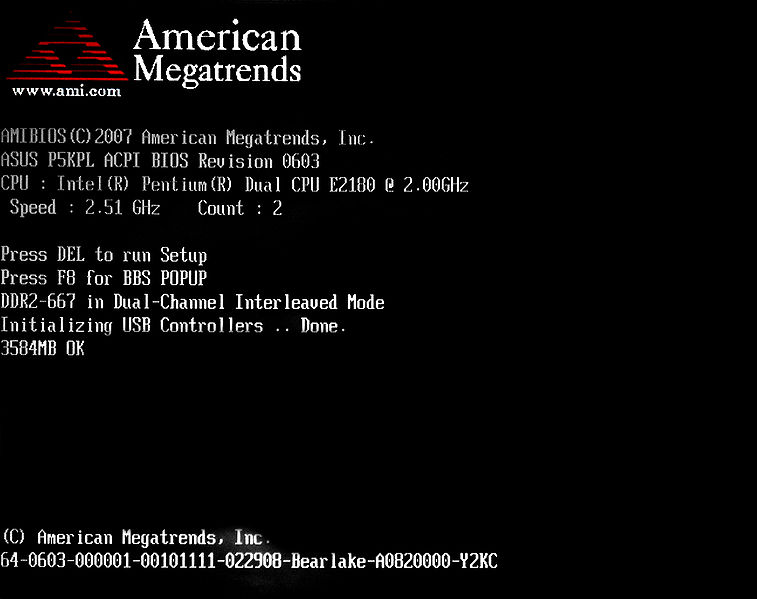
После прохождения POST видим:
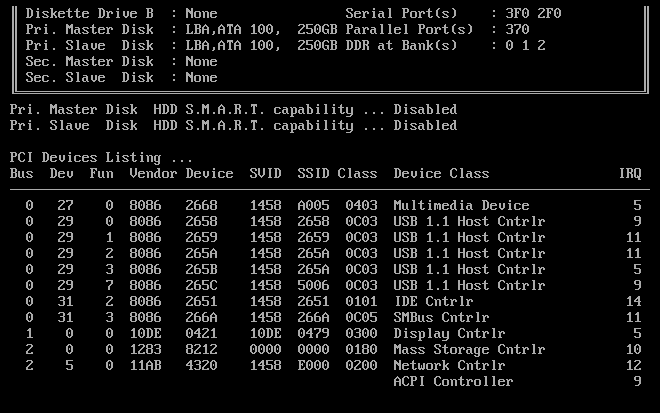
В процессе выполнения POST генерирует так называемый POST код, который записывается в специальный диагностический регистр.
И дальше управление переходит к загрузчику операционки.
Собственно, сигналы спикера являются кодами ошибок при выполнении POST, если POST выполняется без ошибок, мы слышим один короткий сигнал.
Переходим к сабжу.
POST карты.
POST карта — это плата расширения, чаще всего встречаются карты формата PCI:

Так же есть карты формата miniPCI (для ноутбуков):

И встречаются карты для LPT (требуют дополнительного питания по USB):

Имея на руках десктоп с замечательным диагнозом «не включается» (не путать с «не заводится»), чаще всего сначала последовательно отключается некритичная периферия — звуковуха, тюнер, сетевуха, харды, приводы.
Затем, если в процессе не выявлены неисправности, начинается замена комплектующих: оперативки, видеокарты, процессора (ага тот самый чемоданище с железками).
Но вот у нас есть в руках вместо чемодана с железом POST карта, мы экономя время минуем вышеописанную процедуру с заменой/отключением железа (экономим в среднем минут 40, замечу, что после отключения одной железки производится как минимум один цикл включения — выключения).
Собственно, вставляем нашу замечательную карту и наблюдаем за тем что происходит.
А происходит следующее — на табло карты у нас появляются пост коды, которые указывают нам на то, что тестируется в данный момент. Дойдя до неисправного элемента, процедура выполнения POST останавливается и на табло остается код, собсно к сабжу чаще всего прилагается мануал с POST кодами (они разнятся в зависимости от производителя и версии BIOS).
Сопоставив код ошибки с его расшифровкой, чаще всего получаем конечный диагноз, как то: неисправная память, процессор или же компонент на материнской плате.
Предполагаю написать серию статей по диагностике, если тема интересна хабровчанам.
Сообщения
POST обычно передаются пользователям в
трех вариантах: как звуковой код,
текстовое сообщение на экране или
шестнадцатеричный цифровой код,
отправляемый по адресу порта ввода-вывода.
— Звуковой
сигнал. Для
этого используется звуковой динамик,
подключенный к системной плате.
— Контрольные
коды POST.
Шестнадцатеричные контрольные коды,
отправляемые по адресу порта ввода-вывода.
Для просмотра кодов необходимо установить
специальный адаптер в слот ISA или PCI.
— Экранные
сообщения.
Сообщения об ошибках выводятся на экран
монитора после инициализации видеоадаптера.
Звуковые коды ошибок, выдаваемые процедурой post
При
обнаружении процедурой POST неисправности
компьютер издает характерные звуковые
сигналы, по которым можно определить
неисправный элемент (или их группу).
Если компьютер исправен, то при его
включении вы услышите один короткий
звуковой сигнал; если же обнаружена
неисправность, выдается целая серия
коротких или длинных звуковых сигналов,
а иногда и их комбинация. Характер
звуковых кодов зависит от версии BIOS и
компании- разработчика.
Коды
ошибок, выдаваемые процедурой POST в порты
ввода+вывода
Менее
известной возможностью этой процедуры
является то, что в начале выполнения
каждого теста по адресу специального
порта ввода-вывода POST выдает коды теста,
которые могут быть прочитаны только с
помощью устанавливаемой в разъем
расширения специальной платы адаптера.
Первоначально они были разработаны для
тестирования системных плат, целью
которого было выявление возможных
дефектов при их производстве (при этом
не требовалось подключать к ним
видеоадаптер и монитор). Сейчас некоторые
компании (Micro 2000, JDR Microdevices, Data Depot, Uhra X,
Quarterdeck, Trinitech и др.) стали выпускать такие
платы для специалистов, занимающихся
сервисным обслуживанием компьютеров.
Плата POST устанавливается в разъем
расширения. В момент выполнения процедуры
POST на ее встроенном индикаторе будут
быстро меняться двузначные шестнадцатеричные
числа. Если компьютер неожиданно
прекратит тестирование или “зависнет”,
в этом индикаторе будет отображен код
того теста, во время выполнения которого
произошел сбой. Это позволяет существенно
сузить круг поиска неисправного элемента.
Многие старые адаптеры POST подключались
в 8_битовый разъем, являющийся частью
стандарта ISA/EISA. Многие системы (даже со
слотами PCI) все еще поддерживают интерфейс
ISA. Тем не менее большинство системных
плат больше не оснащаются устаревшими
разъемами ISA, поэтому тестовые штаты
POST ISA становятся бесполезными. В настоящее
время повсеместно выпускаются адаптеры
PCI. Например, компания Micro 2000 выпускает
адаптер Post Probe, оснащенный как разъемом
ISA, так и PCI. В свою очередь, компания
PCWiz выпускает аналогичную плату PCISA
FlipPOST (рис. 24.1). Оба производителя также
поддерживают шину MCA (Micro Channel Architecture —
микроканальная архитектура), используемую
в старых системах IBM
PS/2. В компьютерах Compaq ранних версий и
системах, созданных на основе стандарта
EISA, порту ввода-вывода назначен, как
правило, адрес 80. Простейшие платы POST
проверяют только порт 80, но более сложные
платы, к числу которых относится PCISA
FlipPOST, имеют набор миниатюрных переключателей
или блок перемычек, которые позволяют
сконфигурировать диагностическую плату
для проверки портов с ‘ другими адресами,
применяемыми в системах Compaq и EISA.
Соседние файлы в предмете [НЕСОРТИРОВАННОЕ]
- #
- #
- #
- #
- #
- #
- #
- #
- #
- #
- #
